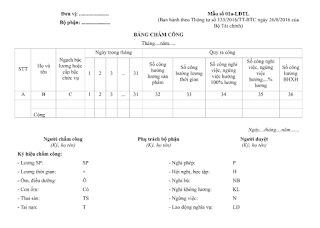Tải File Excel kế toán nhà hàng mới nhất – Bài viết dưới đây, chia sẻ cho các bạn kế toán File Excel kế toán nhà hàng giúp bạn dễ dàng hơn trong việc nhập liệu, thay đổi, kiểm tra tình hình oder, hóa đơn của khách hàng một cách nhanh chóng nhất.
Hình ảnh: File Excel kế toán nhà hàng mới nhất
TÍNH NĂNG NỔI BẬT
[ Giúp giúp bộ phận lễ tân, quản lý nhà hàng có thể ghi nhận đặt chỗ, theo dõi được tình hình đặt chỗ, qua đó, biết được những chỗ còn trống để sắp xếp các khách đặt sau vào những chỗ trống đó.
[ Giúp các nhân viên phục vụ có thể giới thiệu món và ghi nhận Order của khách, theo dõi việc thêm món, đổi món, trả món, hủy món của khách hàng, giúp thanh toán theo hóa đơn của khách một cách chính xác nhất.
[Giúp các đầu bếp có thể theo dõi thứ tự gọi món của khách để sắp xếp thời gian chế biến đáp ứng được yêu cầu của các khách hàng đó trước, thông báo đã chế biến xong món ăn cho bên chạy bàn.
[ Nhân viên chạy bàn có thể theo dõi các món đã chế biến xong thông qua File Excel, giúp tiết kiệm được thời gian và sức lực phục vụ, hạn chế phục vụ nhầm món ăn cho khách.
[ Hỗ trợ tốt cho nhân viên thu ngân có thể tính tiền và in hóa đơn cho khách, tính thuế GTGT, thu phí dịch vụ, khung giờ phục vụ, tên nhân viên thu ngân, theo dõi việc thu tiền của các thu ngân.
[ Các quản lý, chủ quán có thể theo dõi được tình hình kinh doanh tại quán một cách dễ dàng qua đó có thể nắm bắt được tình hình bán hàng trong ngày, ước tính được doanh thu, hiệu quả kinh doanh…
HƯỚNG DẪN SỬ DỤNG PHẦN MỀM
ô Vào sheet Thuc don để sửa danh mục đồ ăn, thức uống,… (loại hàng, nhóm hàng, tên hàng, đơn giá, đơn vị tính,…) hiện có tại nhà hàng.
Chú ý: Luôn luôn vào sheet DM ban (Sơ Đồ Bàn) trước tiên.
ô Khi có phát sinh bàn nào thì nhấn vào số bàn đó trên Sơ đồ bàn.
ô Bạn thêm dữ liệu vào cột Số lượng và cột Tên hàng trong sheet từng bàn.
ô Khi có phát sinh thêm bàn khác thì bạn nhấn sơ đồ bàn để quay về sheet DM ban, tiếp tục nhấn vào số bàn mới phát sinh và nhập dữ liệu mới.
ô Khi tính tiền bàn nào thì đến bàn đó ấn nút In phiếu để in Phiếu tính tiền. Dùng giấy A5 (máy in Laser), nếu có khổ giấy lớn hơn càng tốt. Nếu khách hàng trả lại món nào không dùng thì sửa số lượng món đó thành số 0 ( chú ý: không xoá tên món.)
ô Khi tính tiền hoàn tất, bấm nút Nhập mới để lưu dữ liệu vào Data và dữ liệu trên bàn sẽ bị xoá sạch (các bạn chú ý là khi chưa tính tiền thì không được nhấn vào nút này nha)
ô Trong trường hợp khách hàng chuyển bàn từ bàn này sang bàn khác thì copy dữ liệu trên cột Tên hàng từ bàn chuyển đi chép nối vào cột Tên hàng ở bàn chuyển đến, bạn thực hiện tương tự với cột Số lượng, sau đó trở về bàn chuyển đi và xóa dữ liệu trên đó.
Các bạn đang xem bài viết: Tải File Excel Kế Toán Nhà Hàng Mới Nhất
Các từ khóa liên quan: File excel kế toán nhà hàng mới nhất, Chia sẻ File excel kế toán nhà hàng mới nhất, Tải file excel kế toán nhà hàng, Tải phần mềm excel kế toán nhà hàng mới nhất, Phần mềm excel kế toán nhà hàng mới nhất, Tải mẫu file excel kế toán nhà hàng mới nhất, Mẫu file excel kế toán nhà hàng mới nhất.
Có thể bạn quan tâm:
CÔNG THỨC MỘT SỐ HÀM CƠ BẢN TRONG EXCEL
1.Hàm Tính Tổng SUM
Cú pháp: =SUM(Number1, Number2..)
2. Hàm Điều Kiện IF
Cú pháp: IF (điều kiện, giá trị 1, giá trị 2)
3. Hàm Lấy Ký Tự Bên Trái (LEFT)
Cú pháp: =LEFT(text, n)
Trong đó: ● text: Chuỗi ký tự.
● n: Số ký tự cần cắt ra từ chuỗi ký tự. (giá trị mặc định là 1).
4. Lấy Ký Tự Bên Phải (RIGHT)
Cú pháp: =RIGHT(text, n)
Trong đó: ● Text: chuỗi ký tự.
● n: Số ký tự cần cắt ra từ chuỗi ký tự. (giá trị mặc định là 1)
5. Hàm MIN: Hàm Tìm Giá Trị Nhỏ Nhất
Cú pháp: =MIN(Vùng chứa dữ liệu kiểu số)
6. Hàm MAX: Hàm Tìm Giá Trị Lớn Nhất
Cú pháp: =MAX(Vùng chứa dữ liệu kiểu số)
7. Hàm Tính Giá Trị Trung Bình AVERAGE
Cú pháp: =AVERAGE(Number1, Number2…)
8. Hàm Cắt Các Khoảng Trống TRIM
Cú pháp: =TRIM(text)
Trong đó: Text là đoan văn bản chứa khoảng trắng cần loại bỏ là 1
9. Hàm Nối Chuỗi CONCATENATE
Cú pháp: =CONCATENATE (text 1, text 2, …)
Trong đó: ● Text 1: là chuỗi thứ 1 (đây là chuỗi bắt buộc)
● Text 2 …: tùy chọn, tối đa 255 chuỗi, và các chuỗi phải được phân tách nhau bởi dấu phẩy
10. Hàm COUNT: Hàm Đếm Dữ Liệu Kiểu Số
Cú pháp: =COUNT(Vùng chứa dữ liệu cần đếm)
11. Hàm COUNTA: Hàm Đếm Các Ô Có Chứa Dữ Liệu
Cú pháp: =COUNTA(Vùng chứa dữ liệu cần đếm)
12. Hàm Đếm Chiều Dài Chuỗi Ký Tự: Cú pháp: =LEN (text)
Trong đó: Text: là chuỗi ký tự
13. Hàm Hiển Thị Thời Gian Hiện Tại Trên Hệ Thống NOW
Cú pháp: =NOW ()
14.Hàm SUMIF: Hàm Tính Tổng Các Ô Có Điều Kiện
Cú pháp: =SUMIF(Range, Criteria, Sum_range) Range:
15.Hàm COUNTIF: Hàm Đếm Dữ Liệu Có Điều Kiện
Cú pháp: =COUNTIF(Vùng chứa dữ liệu cần đếm, điều kiện)
16.Hàm COUNTBLANK: Hàm Đếm Dữ Liệu Rỗng
Cú pháp: =COUNTBLANK(Vùng chứa dữ liệu cần đếm)
Link Download: https://drive.google.com/file/d/1Dn7jHl4E_e1RpcpiYCKSXclFbbSxyu9A/view